Τι να κάνετε όταν το iPad σας δεν περιστρέφεται
ο iPad υποστηρίζει περιστροφή οθόνης καθώς περιστρέφετε τη συσκευή. Αυτή η δυνατότητα σάς βοηθά να αλλάζετε απρόσκοπτα από την ανάγνωση ενός e-book σε κατακόρυφη λειτουργία στην παρακολούθηση ταινίας σε οριζόντια λειτουργία. Εάν το iPad σας δεν περιστρέφεται και έχει κολλήσει σε έναν προσανατολισμό, μπορείτε να διορθώσετε το πρόβλημα με έναν από τους δύο τρόπους: στο Κέντρο Ελέγχου ή με τον πλευρικό διακόπτη.
Οι πληροφορίες σε αυτό το άρθρο ισχύουν για iPad με iOS 12 ή μεταγενέστερη έκδοση, εκτός από τις περιπτώσεις που υποδεικνύεται. Οι προηγούμενες εκδόσεις του Κέντρου Ελέγχου, ξεκινώντας με την εισαγωγή του στο iOS 7, λειτουργούν παρόμοια.
Ο πλαϊνός διακόπτης στα χειριστήρια του iPad είτε περιστρέφεται είτε γίνεται σίγαση, ανάλογα με τον τρόπο διαμόρφωσης των ρυθμίσεων. Όποιο δεν αντιστοιχίσετε στον πλευρικό διακόπτη εμφανίζεται Κέντρο ελέγχου όπου μπορείτε να το ενεργοποιήσετε και να το απενεργοποιήσετε.
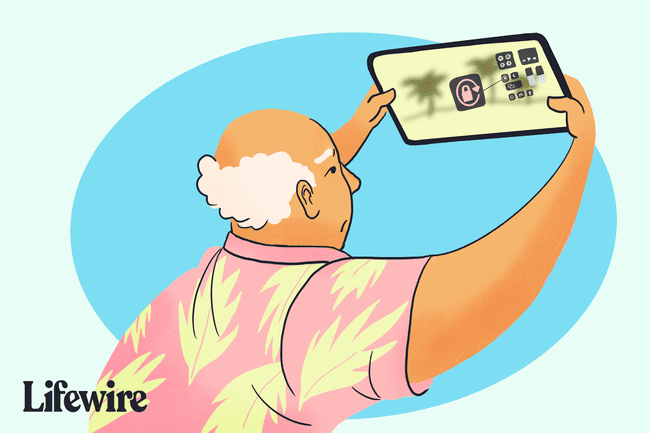
Ορισμένα iPad, συμπεριλαμβανομένων των μοντέλων iPad Pro, δεν διαθέτουν πλευρικό διακόπτη. Αυτά τα iPad διαθέτουν και Lock Rotation και Mute στα Κέντρα Ελέγχου τους.
Εκχώρηση περιστροφής και σίγασης στις ρυθμίσεις του iPad
Εάν το iPad σας διαθέτει πλευρικό διακόπτη, ελέγξτε για να δείτε πού έχει εκχωρηθεί η ρύθμιση Lock Rotation του iPad.
-
Ανοιξε το Ρυθμίσεις εφαρμογή στο iPad σας.

-
Επίλεξε το Γενικός κατεύθυνση στο αριστερό παράθυρο.

-
Βρες το Χρησιμοποιήστε τον πλευρικό διακόπτη σε Ενότητα. Αν Περιστροφή κλειδώματος έχει ένα σημάδι επιλογής δίπλα του, ο πλαϊνός διακόπτης ελέγχει την περιστροφή κλειδώματος (και η επιλογή Σίγαση εμφανίζεται στο Κέντρο Ελέγχου). Εάν το iPad σας δεν περιστρέφεται, εναλλάξτε τον πλαϊνό διακόπτη για να λυθει το προβλημα.
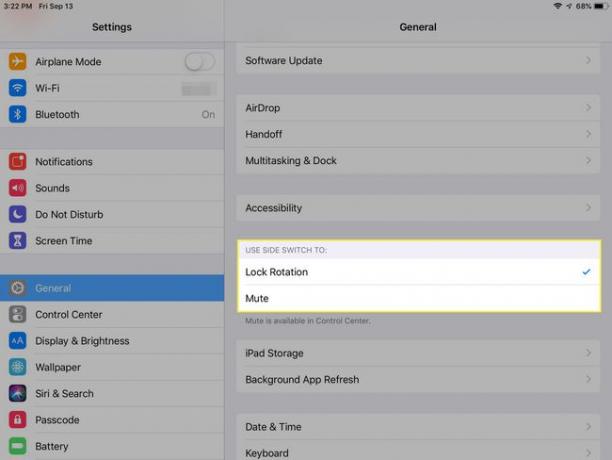
-
Αν Βουβός έχει ένα σημάδι επιλογής δίπλα του στο Χρησιμοποιήστε τον πλευρικό διακόπτη σε ενότητα, στη συνέχεια ο πλαϊνός διακόπτης θέτει σε σίγαση το iPad και η επιλογή Lock Rotation εμφανίζεται στο Κέντρο Ελέγχου.
Μάθετε ποιο μοντέλο iPad έχετε
Πώς να ενεργοποιήσετε και να απενεργοποιήσετε την περιστροφή οθόνης στο Κέντρο Ελέγχου
Μπορείτε να αποκτήσετε πρόσβαση σε πολλές λειτουργίες και ρυθμίσεις του iPad από το προσαρμόσιμο Κέντρο Ελέγχου, συμπεριλαμβανομένης της δυνατότητας Περιστροφής κλειδώματος.
-
Τραβήξτε προς τα κάτω από την επάνω δεξιά γωνία ενός iPad που εκτελεί iOS 12 ή μεταγενέστερη έκδοση (ή προς τα πάνω από το κάτω μέρος σε iPad με παλαιότερες εκδόσεις του iOS) για να ανοίξετε το Κέντρο Ελέγχου.

-
Στο Κέντρο Ελέγχου, εντοπίστε το Περιστροφή κλειδώματος εικόνισμα. Είναι ένα κυκλικό βέλος γύρω από μια κλειδαριά. Εάν το κλείδωμα και το κυκλικό βέλος είναι κόκκινο, η περιστροφή κλειδώματος είναι ενεργοποιημένη και η οθόνη του iPad δεν μπορεί να περιστραφεί.

-
Πατήστε το Εικονίδιο περιστροφής κλειδώματος για να απενεργοποιήσετε το κλείδωμα περιστροφής ώστε η οθόνη του iPad να μπορεί να περιστρέφεται.
Δεν μπορείτε να περιστρέψετε την οθόνη με ανοιχτό το Κέντρο Ελέγχου. Κλείστε το Κέντρο Ελέγχου είτε μετακινώντας το προς τα πάνω από την οθόνη στο iOS 12 και νεότερες εκδόσεις (ή προς τα κάτω σε παλαιότερες εκδόσεις iOS) είτε πατώντας το κουμπί του iPad Σπίτι κουμπί.
Το πρόβλημα μπορεί να είναι με μια εφαρμογή
Όχι όλα τα iPad εφαρμογέςο προσανατολισμός υποστήριξης αλλάζει, οπότε αν η οθόνη δεν περιστρέφεται, κάντε κλικ στο Κουμπί Home του iPad για να φτάσετε στην κύρια οθόνη και, στη συνέχεια, δοκιμάστε να γυρίσετε τη συσκευή. Εάν η οθόνη περιστρέφεται, ξέρετε ότι ήταν η εφαρμογή και όχι το iPad που εμπόδισε την περιστροφή. Δεν μπορείτε να κάνετε τίποτα για αυτό.
Εξακολουθείτε να αντιμετωπίζετε προβλήματα με το iPad σας να μην περιστρέφεται;
Ένας άλλος λόγος που το iPad σας δεν θα περιστρέφεται είναι εάν δεν γνωρίζει ότι προσπαθείτε να το περιστρέψετε. Αυτό το ζήτημα θα συμβεί εάν δεν κρατάτε το tablet σε όρθια θέση. Η περιστροφή του σε μια επίπεδη επιφάνεια δεν αρκεί για να το ενεργοποιήσει, επομένως ίσως χρειαστεί να το κρατήσετε ψηλά σαν να τραβάτε μια φωτογραφία και μετά να το περιστρέψετε.
Αν όλα τα άλλα αποτύχουν, επανεκκινήστε το iPad απενεργοποιώντας το και μετά ενεργοποιώντας το ξανά. Αυτή η απλή προσέγγιση διορθώνει πολλά προβλήματα.
